Whatsapp hace tiempo que reemplazó a los SMS comunes en la vida diaria de muchas personas. Por otro lado, la expansión de la cada vez más potente conexión a Internet a través de datos móviles y el hecho de que la aplicación se pueda descargar de forma gratuita han permitido que el servicio Meta (antes Facebook) alcance un éxito increíble a nivel mundial.
En este contexto, finalmente decidió acercarse a esta aplicación de mensajería instantánea. Sin embargo, no está muy familiarizado con la tecnología y aún no puede entender cómo realizar algunas operaciones aparentemente triviales dentro de la aplicación. Un ejemplo sobre todo: ves a mucha gente que escribe mensajes estructurados en varias líneas separadas pero no has podido entender como envolver en whatsapp.
Si ese es el caso, no se preocupe, estoy aquí para ayudarlo, teniendo en cuenta tanto la versión Web/Escritorio del servicio como la versión móvil. Independientemente del dispositivo que esté utilizando, encontrará que «superar» su dilema (me perdonará por el juego de palabras) es más fácil de lo que piensa. Basta con conocer las precauciones adecuadas. Habiendo dicho eso, no me queda nada por hacer, ¡excepto desearles una buena lectura!
Índice
- Cómo envolver en WhatsApp
- Cómo envolver en WhatsApp Web
- Cómo envolver en el escritorio de WhatsApp
- Cómo envolver en WhatsApp: Android
- Cómo envolver en WhatsApp: iPhone
Cómo envolver en WhatsApp
tu duda sobre como envolver en whatsapp está a punto de resolverse: a continuación puede encontrar toda la información relevante. He desglosado el tutorial según las plataformas en las que está disponible el popular servicio de mensajería instantánea, para que pueda encontrar rápidamente lo que es adecuado para usted.
Cómo envolver en WhatsApp Web
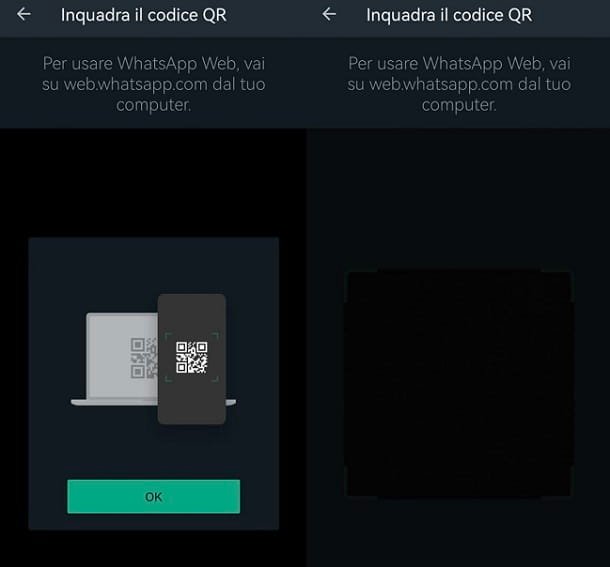
Uno de los temas más «complicados» en relación con la posibilidad de ir de cabeza en WhatsApp es claramente el relacionado con versión web del servicio
De hecho, aquí puede entrar en juego una duda nada desdeñable: generalmente para envolver en PC (y por lo tanto también a través del navegador) se utiliza el botón clásico Ingresar teclado. Sin embargo, en WhatsApp, este último está conectado con el envío real del mensaje.
En pocas palabras, si quieres escribir un mensaje de varias líneasno puedes usar el simple Ingresar, ya que simplemente se enviaría lo escrito. En definitiva, entiendo por qué necesitas información para poder ir de cabeza en esta versión del servicio de mensajería instantánea propiedad de Meta.
Bueno, después de iniciar sesión en WhatsApp Web, solo tienes que seleccionar cualquiera chat de la lista de la izquierda y empieza a escribir algo en el espacio clásico escribe un mensaje, presente a continuación. Después de eso, solo usa la combinación de botones Mayús + Intro.
Perfecto, ahora verás que el cursor se romperá y puedes escribir en el segunda linea. Además, puede claramente envolver varias veces, por ejemplo para separar cuánto quieres escribir de un enlace que quieres compartir. Genial, ahora has aprendido con éxito cómo envolver en WhatsApp Web.
Quiero hacer una aclaración: este método claramente funciona para mensajes relacionados con chatpero no para las otras características principales de la aplicación.
En efecto, no es posible ir hasta el final en cuanto a la Nombre establecido en WhatsApp y para información del perfil (para ser claros, las opciones las puedes encontrar presionando enicono de tres puntosyendo a la sección Ajustes y tocandofoto de perfil). Por lo demás, debes saber que el estado del perfil de WhatsApp (la funcionalidad similar a las Historias de Instagram, para ser claros) no se puede cambiar desde la versión Web o Escritorio del servicio.
Cómo envolver en el escritorio de WhatsApp
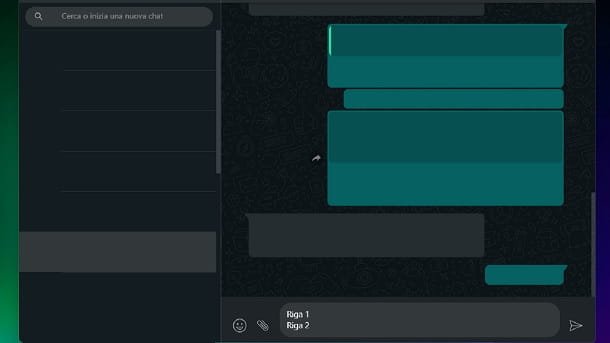
¿Cómo se dice? normalmente usas WhatsApp para Windows y macOS y te gustaria saber como ir de cabeza en este ultimo?
Bueno, ya que usamos el mismo método de entrada, eso es Ratón y tecladodebes saber que el procedimiento a seguir para llegar al final en WhatsApp Desktop es exactamente el mismo que te describí en el capítulo de WhatsApp Web, es decir, solo usa los botones Mayús + Intro dentro de cuadro donde se va a insertar el texto.
Cómo envolver en WhatsApp: Android

Si se pregunta cómo puede romper WhatsApp desde un dispositivo Android, debe saber que la pregunta simplemente depende de la teclado digital que ha decidido establecer.
De hecho, cada teclado tiene su propia historia y tiene un botón para volver. Por ejemplo, si te estás preguntando como envolver whatsapp de samsungdebes saber que generalmente los modelos de esta marca hacen uso de un teclado preinstalado.
Este último es extremadamente simple de usar: simplemente, en la parte inferior derecha puede encontrar el ícono de la flecha que comienza desde arriba y va hacia la izquierda. Perfecto, esa es la clave para volver: después de escribir la primera línea en el cuadro correspondiente dentro del chat, en lugar de presionar el botón para enviar el mensaje (que si nota está fuera del área del teclado), solo necesita usar ese botón.
Así funcionan generalmente todos los teclados digitales relacionados con el sistema operativo Android. De hecho, aunque existen muchos dispositivos de este tipo, por lo general la diferencia entre teclados desde este punto de vista es realmente mínimo (solo cambia un poco el estilo visual del botón para ir). Para ser claros, el clásico teclado de HUAWEI también tiene la tecla para ir a la parte inferior derecha y lo mismo ocurre con el generalizado Tablero de Google.
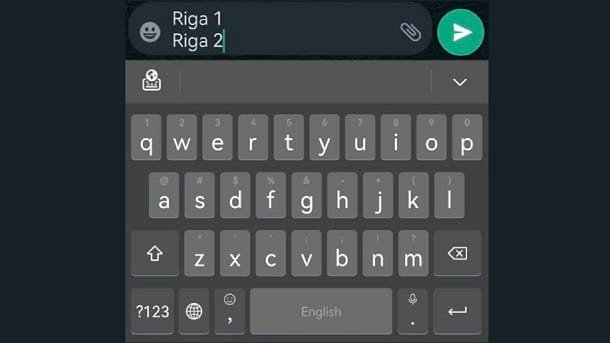
Así que no puedes equivocarte ahora que sabes cual es la clave para envolver en whatsapp. Por lo demás, debes saber que no se permite envolver en cuanto a la Nombre establecido en WhatsApp o el información del perfil (es decir, las opciones accesibles tocando en elicono de tres puntosseleccionando la casilla Ajustes y presionandofoto de cuentapor así decirlo).
La duda que puede surgir en este punto está relacionada con como ir a la cabeza en el estado de whatsapp, es decir, en la funcionalidad «Stories» de la aplicación. Bueno, una vez que te hayas mudado a la sección EXPRESARpresente en la parte superior de WhatsApp y presionaste el ícono + para actualizarlo, accederás a un editor especial.
En este punto, puede agregar texto de dos maneras: a través de la subtítulo en la parte inferior o usando el botón t ubicado en la parte superior derecha, que agrega del texto directamente en la imagen. En el primer caso, por desgracia, por lo general no está permitido ir a la parte superior de forma predeterminada (más adelante te explicaré cómo hacerlo), mientras que en el segundo puedes hacerlo todo de forma segura.
Más precisamente, ahora que sabes lo que clave para volver relacionado con el teclado digital instalado en su dispositivo, seguramente no tendrá problemas para realizar esta operación. De hecho, todo funciona como expliqué anteriormente para los chats: eso es suficiente. escribir y pulsar el botón correspondiente presente en la esquina inferior derecha de la caja del teclado para ir a la línea.
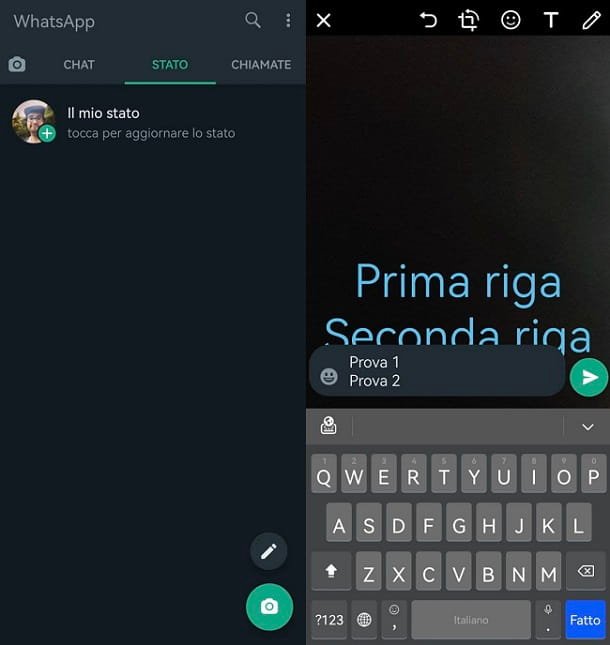
Por lo demás, encontré un «truco» que en algunos casos te puede permitir ir también a la cabeza en el pie de foto relativo al Estado de WhatsApp. De hecho, si el teclado de su dispositivo Android no le permite ir a la cabeza en este contexto (quizás continuando simplemente presentando la tecla Listo), puede escribir texto de varias líneas dentro de cualquier otra aplicación que le permite hacer esto (por ejemplo, Telegrama), cópialo entonces pégalo en la caja de subtítulo.
Este último método no necesariamente funciona. en todos los contextos, pero pensé que sería interesante presentarles esta posibilidad. Por lo demás, si realmente no puedes «superarlo», quizás quieras echar un vistazo a mis tutoriales sobre cómo cambiar los teclados en Android y sobre los mejores teclados para Android.
Cómo envolver en WhatsApp: iPhone

Realizar WhatsApp a partir de un iPhone es probablemente una de las cosas más simples que harás en la vida, créeme.
De hecho, el teclado integrado en los dispositivos de Apple permite ir a la cabeza con solo pulsar el botón enviandoubicado en la parte inferior derecha y diferente al clásico que usas para enviar mensajes dentro de WhatsApp.
Por lo demás, lamentablemente no se permite envolver en cuanto al nombre establecido en WhatsApp y el información del perfil. En su lugar, puede envolver dentro de la estado de WhatsApp. Más precisamente, solo use el botón mencionado anteriormente enviando en cuanto a la texto a insertar encima de la imagenmientras sin embargo, no es posible agregar más líneas dentro del título (y en este caso ni siquiera parece funcionar el «truco» que describí en el capítulo dedicado a Android, es decir, escribir un texto de varias líneas en una app que lo permita y copiarlo y pegarlo en el apartado dedicado a la subtítulo de WhatsApp).
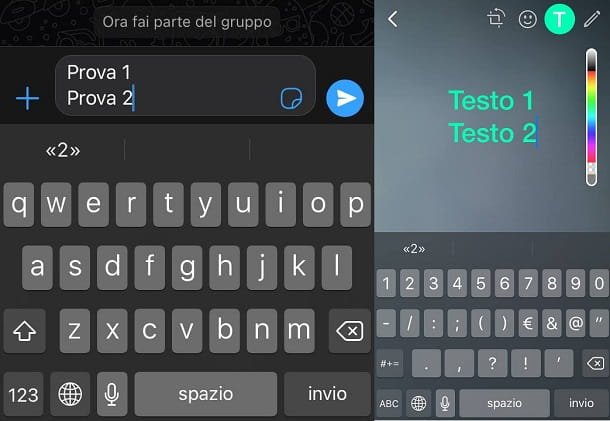
En definitiva, ahora ya sabes un poco todo lo que hay que saber sobre la posibilidad de ir de cabeza por WhatsApp.